Fondata nel 2009 da Garrett Camp e Travis Kalanick, Uber è cresciuta a passi da gigante negli ultimi otto anni fino a diventare il principale aggregatore di trasporti al mondo. Con poche eccezioni degne di nota, l'azienda è praticamente il leader di mercato nel settore nella maggior parte delle regioni in cui opera e solo di recente ha affermato di aver percorso 5 miliardi di viaggi in tutto il mondo sin dal suo inizio. Ciò non dovrebbe sorprendere nessuno, dato che il servizio è disponibile in quasi 600 città in tutto il mondo, di cui 29 in India. Tuttavia, anche se milioni di persone in tutto il mondo utilizzano la piattaforma ogni mese, molti non sono in grado di sfruttare appieno il servizio, principalmente a causa della loro mancanza di familiarità con tutte le funzionalità che l'app offre. Quindi, nel corso di questo articolo, ti guideremo attraverso alcuni dei principali suggerimenti e trucchi di Uber che puoi provare per migliorare la tua esperienza sulla piattaforma. Bene, senza ulteriori indugi, ecco 12 fantastici trucchi Uber che dovresti sapere:
1. Conosci la tua valutazione in Uber
Se hai mai usato Uber nella tua vita, sai già che tutti i motociclisti possono valutare i loro autisti in base alla loro esperienza. Tuttavia, non tutti sanno che il file i conducenti possono anche valutare il pilota. Mentre i conducenti vengono avviati dalla piattaforma se le loro valutazioni scendono al di sotto di una determinata soglia che varia da città a città e da paese a paese, i motociclisti possono anche essere bloccati temporaneamente o addirittura permanentemente in base alle loro valutazioni se la società ritiene che la loro attività non valga i guai per i suoi "autisti-partner". Stando così le cose, vale la pena sapere come vieni percepito dai tuoi conducenti, e il miglior parametro per questo è il punteggio che ottieni da loro.
Quindi come conoscere la tua valutazione Uber? In precedenza, dovevi andare in profondità nel menu Impostazioni nell'app Uber e quindi inviare una richiesta ai server Uber per conoscere la tua valutazione, ma ora l'intero processo è stato notevolmente semplificato. Tutto quello che devi fare ora è solo tocca il piccolo "Menu Hamburger" (tre piccole linee) sul lato in alto a sinistra della tua app Uber e vedrai la tua valutazione in primo piano e al centro nel pannello a scorrimento, come evidenziato nell'immagine qui sotto.
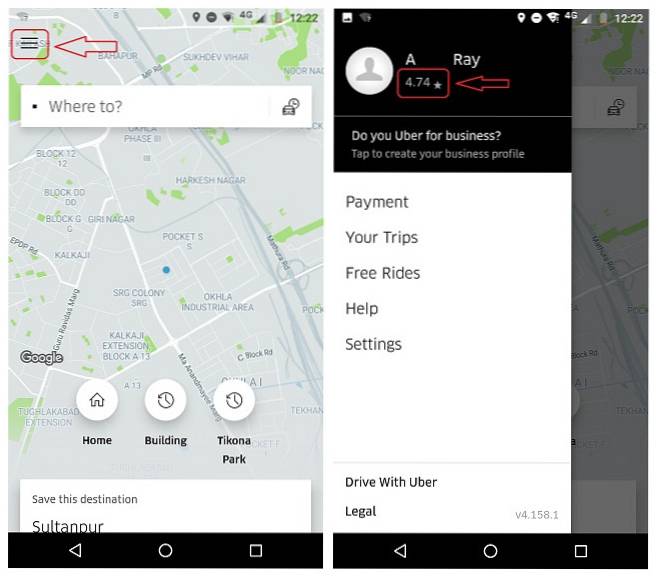
Ricorda solo una cosa però; dovrai fare più viaggi affinché le tue valutazioni inizino a essere visualizzate nella tua app, perché Uber non vuole che tu sappia che il primo pilota con cui hai viaggiato ti ha dato una valutazione a una stella.
2. Prenota un giro per qualcun altro
Questa è una funzionalità relativamente nuova che Uber ha lanciato ufficialmente poche settimane fa. Anche se tecnicamente potresti sempre prenotare i taxi per qualcun altro, ti è richiesto di giocare un po 'con l'app e aggirare alcune restrizioni imposte dalla compagnia per prevenire gli abusi, ma ora il processo è diventato molto più semplice . Dopo esserti assicurato di eseguire effettivamente l'ultima versione di Uber, ci sono due modi per prenotare un passaggio per qualcun altro, a seconda che tu abbia il numero di contatto di quella persona nel telefono o meno.
Se hai il loro numero sul tuo dispositivo, puoi scegliere di farlo solo concedi a Uber il permesso di accedere al tuo elenco di contatti se non l'hai già fatto. Per farlo, vai su Impostazioni -> App -> Autorizzazioni per concedere a Uber l'accesso ai tuoi contatti e, una volta terminato, avvia l'app e inserisci la destinazione nella casella "Dove si va" come al solito. Ora arriva la parte interessante. Per impostazione predefinita, il punto di prelievo sarà la tua posizione corrente se il tuo GPS / posizione è attivato, ma dovrai cambiarlo con la posizione della persona per cui stai prenotando questo taxi. Il processo stesso è identico alla scelta del punto di prelievo con i servizi di localizzazione sul dispositivo disattivati, quindi non dovrebbe essere un problema.
Una volta che Uber rileva che la tua posizione attuale non è il punto di prelievo che hai inserito, ti chiederà se la corsa è per te o per qualcun altro. Appena scegli "Qualcun altro", e dalla pagina risultante, vai al nome / numero di contatto della persona che effettuerà questa corsa.

Dopodiché, tutto ciò che devi fare è selezionare quel particolare contatto prima di prenotare il taxi, solo così l'autista sa a chi rivolgersi in caso avesse bisogno di chiarimenti. Puoi anche inserire manualmente il numero di contatto dell'aspirante passeggero nell'app, nel caso in cui non desideri concedere a Uber alcuna autorizzazione aggiuntiva o non hai il suo numero memorizzato sul tuo dispositivo.
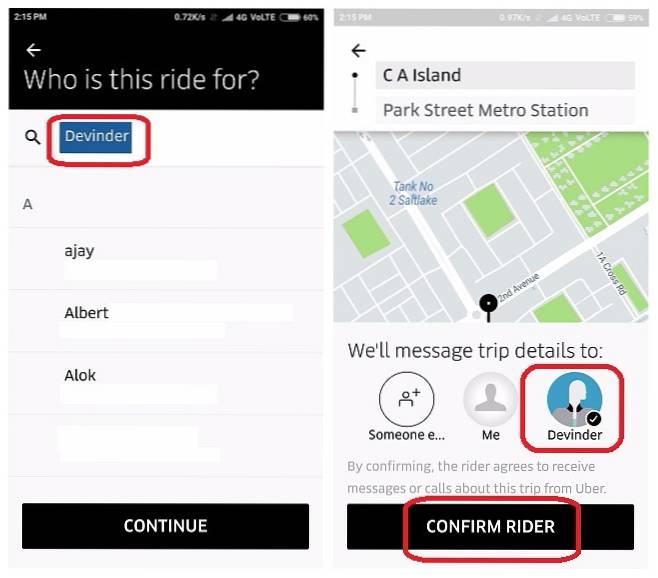 Per quanto riguarda il pagamento, l'eventuale passeggero può pagare in contanti in India e in altri paesi dove il contante è accettato come modalità di pagamento, ma negli Stati Uniti, ad esempio, la persona che prenota il taxi dovrà pagarlo con il carta che hanno registrato con Uber.
Per quanto riguarda il pagamento, l'eventuale passeggero può pagare in contanti in India e in altri paesi dove il contante è accettato come modalità di pagamento, ma negli Stati Uniti, ad esempio, la persona che prenota il taxi dovrà pagarlo con il carta che hanno registrato con Uber.
3. Modifica posizione di ritiro
Uber ti consente di modificare il luogo di ritiro dopo che la prenotazione è stata confermata, ma prevede alcune condizioni preliminari. In primo luogo, puoi farlo solo una volta per ogni viaggio, quindi assicurati di inserire la posizione corretta durante la modifica. In secondo luogo, una volta che un autista Uber accetta la tua prenotazione, puoi modificare la tua posizione solo entro un piccolo raggio dal punto di prelievo inizialmente richiesto e non in una posizione completamente nuova dall'altra parte della città. Infine, la funzione non è disponibile su UberPool, quindi se hai prenotato un taxi condiviso, dovrai correre al punto di ritiro programmato se non sei già lì.
Ora che conosci i limiti di questa funzione, passiamo subito a come puoi effettivamente modificare il tuo punto di prelievo. Dopo aver prenotato un Uber, vedrai un pulsante "Modifica" accanto al luogo di ritiro. Toccalo e otterrai un po ' cerchio grigio attorno al punto di prelievo inizialmente richiesto. Ora puoi procedere a digita un nuovo indirizzo o trascina il segnaposto fino alla posizione in cui desideri che arrivi il tuo taxi. In ogni caso, tuttavia, la nuova posizione deve essere all'interno di quel cerchio grigio affinché la tua richiesta venga accettata. Una volta che hai finito di scegliere la nuova posizione, puoi semplicemente toccare "Conferma" per completare la tua richiesta.
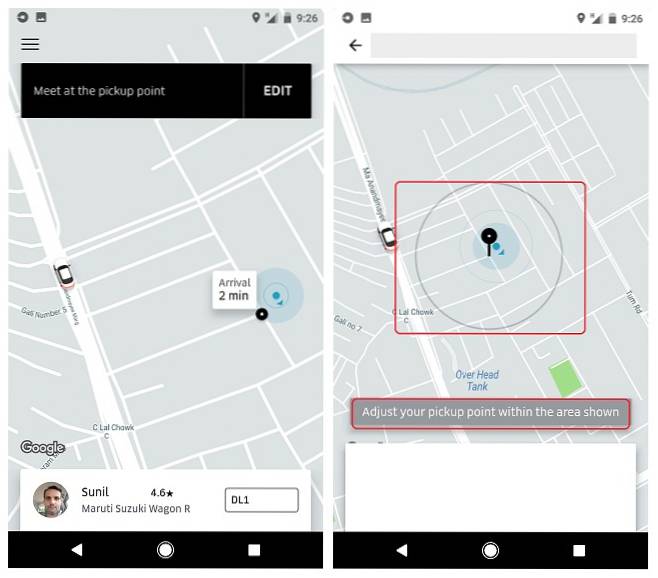
4. Modifica destinazione finale / Inserisci più destinazioni
Questa è un'altra funzionalità disponibile su tutti i servizi Uber ad eccezione di UberPool. Per modificare la destinazione finale del viaggio durante il viaggio, basta toccare la casella "Inserisci destinazione / Dove si va", inizia a digitare un nuovo indirizzo e scegli tra le opzioni che verrà visualizzato di seguito. E 'davvero così semplice. Ovviamente ti verrà addebitato l'intero viaggio in base alla distanza percorsa e al tempo trascorso in taxi, ma sarai in grado di raggiungere la destinazione desiderata senza dover passare per il fastidio di cambiare taxi se cambi idea la tua destinazione a metà del viaggio.
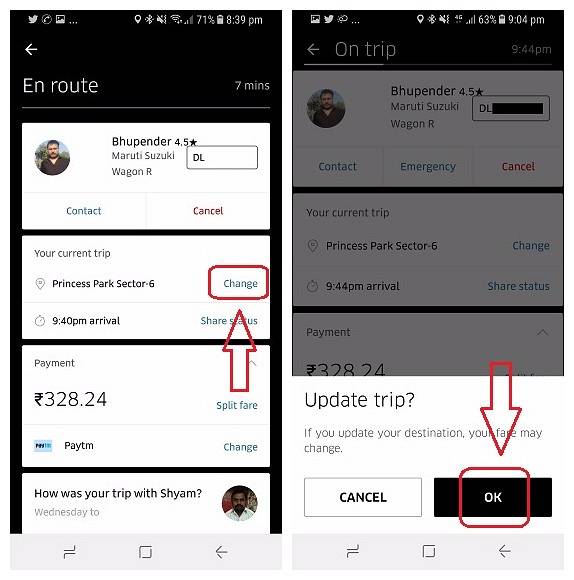
Puoi anche usare questo trucco per programmare più fermate con il tuo Uber nel caso in cui desideri prendere qualcuno o lasciarlo prima di raggiungere la tua destinazione finale. Per farlo, inserisci il tuo file primo destinazione per prenotare la tua corsa come al solito. Una volta raggiunta quella posizione, puoi semplicemente aggiornare la tua eventuale destinazione nello stesso modo descritto nell'ultimo paragrafo.
5. Salva posizioni frequenti
Stanco di digitare ripetutamente lo stesso indirizzo nella tua app Uber durante la prenotazione della corsa? Uber ha una soluzione piuttosto semplice per te. Sebbene sia sempre possibile salvare fino a due indirizzi come "Lavoro" e "Casa", l'azienda, solo di recente, ha implementato una funzionalità "Luoghi salvati" aggiornata che consente agli utenti di salvare più posizioni invece di due. La nuova versione di Luoghi salvati è stata appena lanciata in paesi come gli Stati Uniti e l'India poche settimane fa e sarà disponibile in tutto il mondo entro la fine di quest'anno, se un post sul blog ufficiale dell'azienda è qualcosa su cui basarsi.
Tuttavia, indipendentemente da dove ti trovi, puoi comunque salvare almeno due indirizzi a tua scelta nell'app. Fare quello, tocca il "Menu Hamburger" in alto a sinistra nella schermata iniziale di Uber e scegli Impostazioni. Una volta nella pagina Impostazioni, vedrai le opzioni "Casa" e "Lavoro" davanti e al centro. Tocca uno dei due, digita l'indirizzo e scegli tra le opzioni fornite. Nel momento in cui lo fai, la tua scelta verrà salvata automaticamente. Ovviamente puoi modificare o eliminare le posizioni salvate in qualsiasi momento.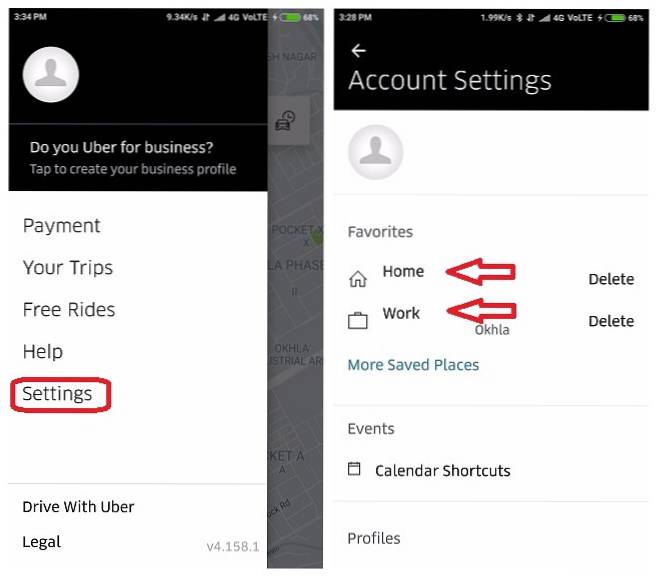 Puoi salvare i tuoi indirizzi di casa e di lavoro in questo modo, ma puoi anche salvare più indirizzi nel tuo elenco se Uber ha già implementato la funzione "Luoghi salvati" di cui sopra nel tuo paese. tuttavia, puoi salvare quegli indirizzi extra solo se hai già fatto un viaggio verso o da quella posizione. Se nella cronologia dei viaggi sono presenti indirizzi non salvati, vedrai anche un'opzione per salvare tali posizioni nei tuoi "Luoghi salvati" nella parte inferiore della schermata iniziale di Uber. Una volta salvato un indirizzo in questo modo, inizierà a essere visualizzato nell'elenco dei luoghi salvati a cui potrai accedere entrando in Menu -> Impostazioni -> Altre località salvate.
Puoi salvare i tuoi indirizzi di casa e di lavoro in questo modo, ma puoi anche salvare più indirizzi nel tuo elenco se Uber ha già implementato la funzione "Luoghi salvati" di cui sopra nel tuo paese. tuttavia, puoi salvare quegli indirizzi extra solo se hai già fatto un viaggio verso o da quella posizione. Se nella cronologia dei viaggi sono presenti indirizzi non salvati, vedrai anche un'opzione per salvare tali posizioni nei tuoi "Luoghi salvati" nella parte inferiore della schermata iniziale di Uber. Una volta salvato un indirizzo in questo modo, inizierà a essere visualizzato nell'elenco dei luoghi salvati a cui potrai accedere entrando in Menu -> Impostazioni -> Altre località salvate.
6. Pianificare una corsa in anticipo
Lo scorso agosto, Uber ha lanciato una nuova funzionalità nella sua app che consente agli utenti di programmare una corsa fino a 30 giorni in anticipo. Sebbene la funzione fosse inizialmente disponibile solo negli Stati Uniti, da allora è stata implementata in molti altri mercati in tutto il mondo. Quindi è probabile che dovresti essere in grado di utilizzare questa funzione indipendentemente da dove ti trovi, anche se quanto presto puoi prenotare la tua corsa varia da città a città.
Per programmare una corsa con Uber in anticipo, toccare la piccola icona del timer immediatamente a destra della casella "Dove si va" che ti saluta ogni volta che apri l'app. Sarai accolto con la schermata che puoi vedere nel secondo screenshot qui sotto. Puoi toccare la data e l'ora per impostare quei parametri a tuo piacimento prima di scegliere la posizione come al solito, e una volta fatto, dovresti ottenere una stima per la tua corsa.
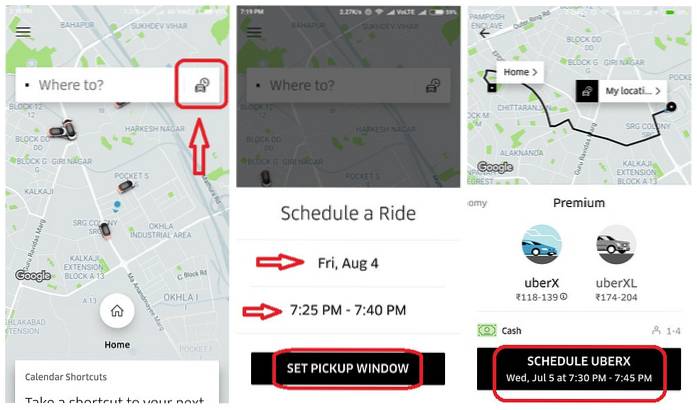
A seconda di dove ti trovi, dovresti essere in grado di programmare la tua corsa con UberGo, UberX, UberXL o qualsiasi altro livello offerto da Uber nella tua zona ad eccezione di UberPool.
7. Condividi l'orario di arrivo stimato e lo stato del viaggio con gli amici
Uber ti consente di inviare lo stato del tuo viaggio e i dettagli sulla posizione alle persone nel tuo elenco di contatti, a condizione che tu gli abbia fornito le autorizzazioni necessarie. Puoi utilizzare questa funzione per rassicurare i tuoi cari sulla tua sicurezza o per far vedere al tuo capo che sei davvero bloccato nel traffico e non trovare scuse per presentarti tardi al lavoro. Una volta iniziata la corsa, puoi condividere la tua posizione e l'ETA (Tempo stimato di arrivo) con persone di tua scelta toccando il pulsante "Condividi ETA" e selezionando i tuoi contatti come mostrato nell'immagine qui sotto.
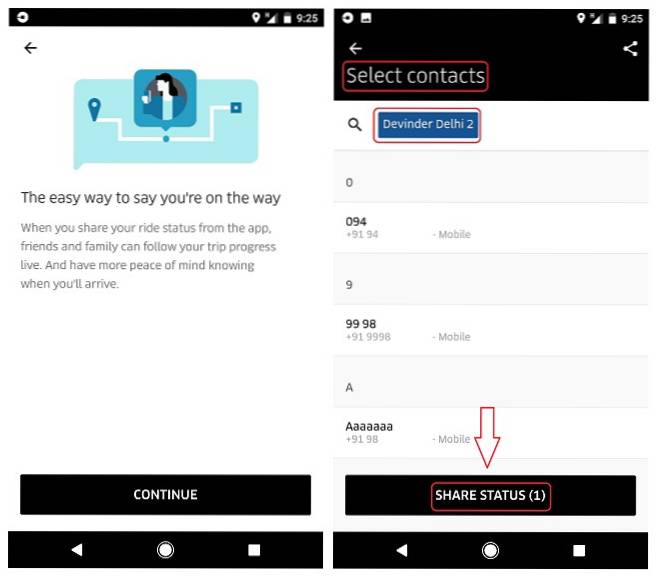
Uber invierà loro un collegamento alla tua mappa di viaggio in tempo reale tramite un messaggio di testo standard e potranno seguire la tua corsa fino a raggiungere la tua destinazione, indipendentemente dal fatto che abbiano Uber installato sul proprio dispositivo o meno.
8. Sblocca i filtri Snapchat personalizzati con le informazioni sull'ETA
Uber ha introdotto una nuova funzionalità alla fine dell'anno scorso che consente ai motociclisti di sbloccare filtri personalizzati su Snapchat. La cosa veramente interessante è che questi filtri sono dotati di informazioni sull'ETA, quindi puoi semplicemente aggiungere il tuo ETA ai tuoi cari in modo divertente, piuttosto che usare il solito servizio di messaggistica. Se sei un utente Snapchat esistente, vedrai il file Scheda Snapchat nel feed delle corse nella parte inferiore dello schermo una volta che inizi la tua corsa. Puoi quindi toccare la scheda e scegliere il filtro che desideri, prima di scattare un selfie e scorrere a destra sull'immagine per inviarla ai contatti di tua scelta.
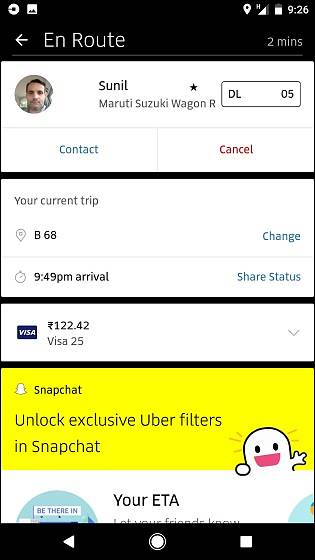
9. Tariffa divisa con gli amici
Quindi, tu e un gruppo di tuoi amici decidete di fare un giro al centro commerciale per un po 'di shopping, poi saltate al multiplex locale per l'ultimo film di supereroi e, infine, cenate al nuovo ristorante thailandese che i vostri colleghi possono semplicemente' Non smetterla di delirare. Con così tante corse in taxi, tenere sotto controllo le tariffe e dividerle equamente in seguito, è spesso una faccenda disordinata, dispendiosa in termini di tempo e sconveniente che risucchia il divertimento di una divertente nottata. Per evitare ciò, puoi semplicemente utilizzare l'opzione "Tariffa divisa" per dividere il costo della corsa con le persone nell'elenco dei contatti.
Per esercitare l'opzione, dovrai seleziona l'opzione "Tariffa divisa" quello sarà visibile nella parte inferiore dello schermo una volta che un autista ha accettato la tua richiesta di viaggio, quindi scegli i nomi delle persone (dall'elenco dei contatti) con cui desideri dividere la tariffa. Uber invierà ai tuoi contatti scelti un SMS ciascuno, informandoli della tua intenzione di dividere la tariffa con loro. Se sono d'accordo, la tariffa verrà detratta in modo uniforme dalle carte memorizzate con ciascuno dei tuoi account Uber e, nell'improbabile scenario che qualcuno rifiuti, la tariffa verrà divisa tra quelli che hanno concordato.
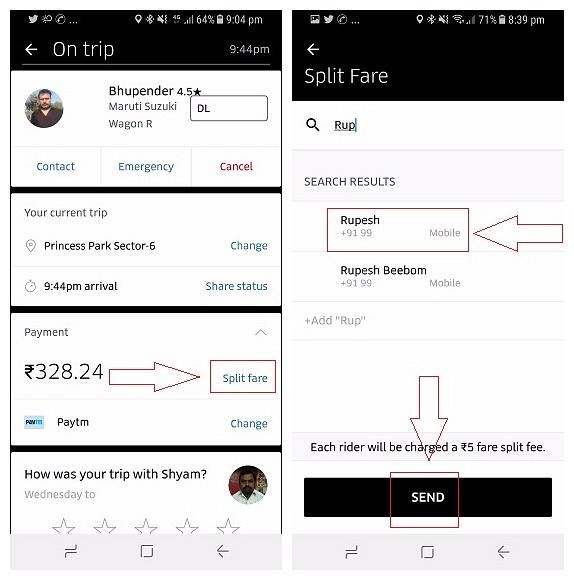
L'opzione per dividere le tariffe è disponibile nella maggior parte dei paesi in cui opera Uber ed è applicabile a tutti i servizi di Uber, incluso UberPool, ma i tuoi amici dovranno accettare la tua offerta per dividere la tariffa prima della fine del viaggio, in caso contrario tu dovrò effettuare il pagamento di tasca tua. Ovviamente, questo si applica solo se stai pagando con carte o e-wallet, quindi se stai usando contanti per pagare Uber, dovrai comunque portare fuori la tua calcolatrice per dividere il costo alla vecchia maniera.
10. Condividi il codice di invito per sconti e corse gratuite
Uber offre un piccolo incentivo ai suoi utenti esistenti per essere i suoi portabandiera e ambasciatori del marchio. Dopo esserti registrato e iniziare a utilizzare Uber, riceverai il tuo citazione di invito unica molto personale che puoi quindi inviare ai tuoi amici, familiari, colleghi di lavoro, conoscenti e praticamente a chiunque pensi possa essere interessato a iscriversi al servizio. Una volta che si sono registrati con il tuo codice univoco, sia tu che il nuovo registrante riceverete sconti nella tua prossima corsa.
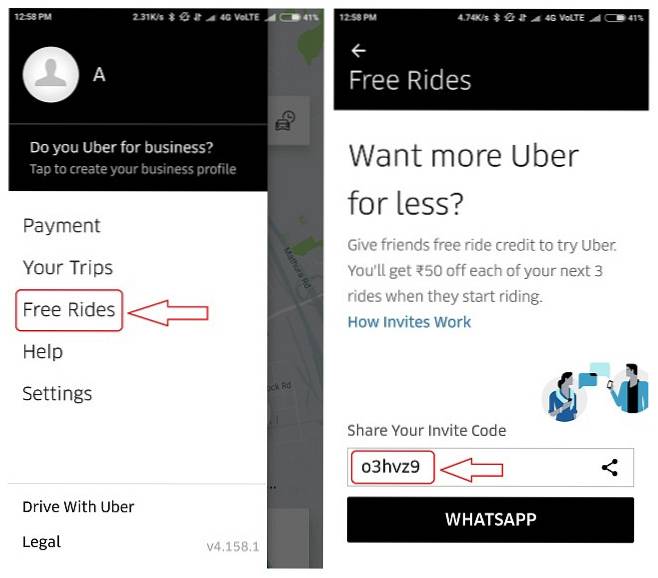
Sebbene questo incentivo si applichi nella maggior parte dei mercati in cui opera Uber, l'importo esatto varia da paese a paese. Per esempio, Negli Stati Uniti e in Canada, i motociclisti ottengono uno sconto compreso tra $ 10 e $ 20 sulla loro prima corsa, mentre in India, ottengono Rs. 50 di sconto su ciascuno dei primi tre viaggi. Dopo che il nuovo utente ha completato con successo il suo primo viaggio, anche il referente riceve lo stesso identico sconto a seconda delle politiche prevalenti nel loro paese / città. Gli sconti vengono applicati automaticamente, quindi nessuno deve preoccuparsi di compilare il codice di invito ancora e ancora.
11. Personalizza il tuo codice di invito
Quindi ora sai che puoi effettivamente utilizzare i codici di invito non solo per ottenere sconti per te stesso, ma anche per risparmiare qualche soldo per i tuoi cari. Tuttavia, sai che puoi persino creare il tuo codice personalizzato per sostituire le parole incomprensibili generate automaticamente da Uber? Per farlo, dovrai accedere al sito web dell'azienda (riders.uber.com) con le tue credenziali, poiché l'app mobile non ti consente di farlo. Tuttavia, se riesci a guardare oltre quella piccola seccatura (se puoi chiamarla così), il processo stesso è abbastanza semplice.
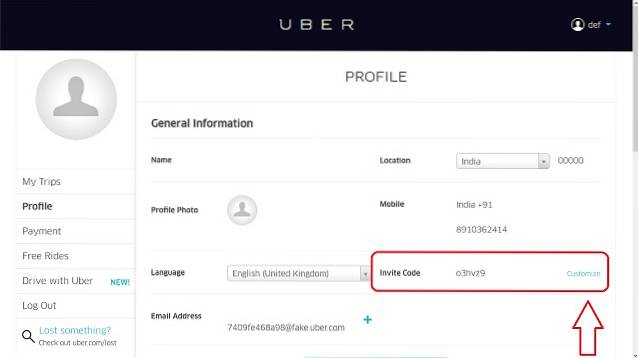 Una volta effettuato l'accesso al sito Web, basta fare clic sulla scheda "Profilo" a sinistra, come mostrato nell'immagine. Nella pagina del tuo profilo, vedrai il tuo codice promozionale seguito da un Link "Personalizza". Basta fare clic su quel collegamento e inserire il codice preferito nella casella e premere "Richiedi". Se è disponibile, riceverai il tuo codice in quel momento, ma se è già stato preso, dovrai continuare a provare fino a ottenere il codice personalizzato desiderato.
Una volta effettuato l'accesso al sito Web, basta fare clic sulla scheda "Profilo" a sinistra, come mostrato nell'immagine. Nella pagina del tuo profilo, vedrai il tuo codice promozionale seguito da un Link "Personalizza". Basta fare clic su quel collegamento e inserire il codice preferito nella casella e premere "Richiedi". Se è disponibile, riceverai il tuo codice in quel momento, ma se è già stato preso, dovrai continuare a provare fino a ottenere il codice personalizzato desiderato.
12. Ascolta Spotify e Pandora durante il viaggio (solo iOS, non disponibile in India):
Mentre i 10 suggerimenti e trucchi sopra elencati sono applicabili indipendentemente dal fatto che utilizzi Android o iOS, l'integrazione Spotify / Pandora è accessibile solo tramite l'app iOS al momento, senza alcuna parola su quando la funzione potrebbe arrivare su Android. Inoltre, il tuo autista deve anche aver abilitato questa funzione tramite la sua app affinché tu possa ascoltare la musica scelta durante il tuo viaggio, ma una volta soddisfatte queste condizioni, vedrai la scheda musicale Pandora nel tuo feed di viaggio. Puoi quindi toccare l'opzione "Riproduci la tua musica" per registrarti o accedere a un account Spotify Premium. Una volta effettuato l'accesso, puoi scegliere brani, stazioni o playlist precedentemente curate da riprodurre durante il tuo viaggio. Inutile dire che questa funzione non sarà disponibile in luoghi come l'India dove né Spotify né Pandora sono ufficialmente disponibili.
VEDERE ANCHE: 12 app di Ride Hailing come Uber in tutto il mondo
Usa Uber meglio con questi trucchi Uber
Quindi queste erano 12 delle cose più interessanti che potevi fare per ottenere ancora di più dal servizio di ride sharing più famoso al mondo. Molti dei trucchi sopra menzionati richiedono l'installazione dell'ultima versione di Uber, quindi assicurati di aggiornare l'app prima di provare questi trucchi. Quindi, prova questi trucchi Uber sul tuo smartphone Android o iPhone e facci sapere cosa ne pensi. Inoltre, se conosci altri fantastici trucchi Uber, assicurati di menzionarli nella sezione commenti qui sotto.
 Gadgetshowto
Gadgetshowto



